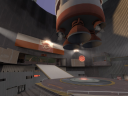Миниатюры в списке карт
Список Карт является удобным режимом работы с браузером серверов, доступным в Orange Box, который включает ключевую информацию, такую как имя карты и тип игры. Это частично достигается за счет предоставления уменьшенного изображения каждой карты, и эта статья покажет вам, как создать такой же
Создание Миниатюры
Три файла необходимы для "работы" миниатюры:
menu_thumb_<map name>.vtfmenu_thumb_<map name>.vmt<map name>.res
Текстуры
- Подробное руководство по созданию VTF файлов смотрите в Создание Материалов.
Сделайте скриншот карты, который будет легко узнать даже уменьшенным. Итак:
- Измените размер/обрежьте изображение так, чтобы оно вписывалось в прямоугольник размером 128x96.
- Поместите изображение вдоль верхней границы квадрата 128x128. Не изменяйте его размер.
(Position the image along the top of a 128x128 image. Don't resize it.)
- Включите опции "No Mipmap (nomip)" и "No Level of Detail (nolod)".
- Сохраните как
<game>\materials\vgui\maps\menu_thumb_<map name>.vtf.
Материалы
- Подробное руководство по созданию VMT файлов смотрите в Создание Материалов.
Вставьте этот текст:
UnlitGeneric { $basetexture "vgui\maps\menu_thumb_<map name>" $translucent 1 $ignorez 1 $vertexcolor 1 }
Не забудьте заменить <map name> в $basetexture названием своей карты. Нигде в названиях не используйте расширение (.bsp) карты. Сохраните как <game>\materials\vgui\maps\menu_thumb_<map name>.vmt.
Список ресурсов
Вставьте этот текст:
Resources { materials/vgui/maps menu_thumb_<map name>.vmt file materials/vgui/maps menu_thumb_<map name>.vtf file }
Аналогично замените <map name> названием вашей карты. Сохраните как <game>\maps\<map name>.res.
Создание миниатюры по умолчанию
На самом деле должны быть две миниатюры: одна для карты которая должна быть загружена, другая для карты которая уже есть у игрока. Вот они:
materials\vgui\maps\menu_thumb_defaultmaterials\vgui\maps\menu_thumb_default_download
Они идентичны по параметрам любой другой миниатюре.